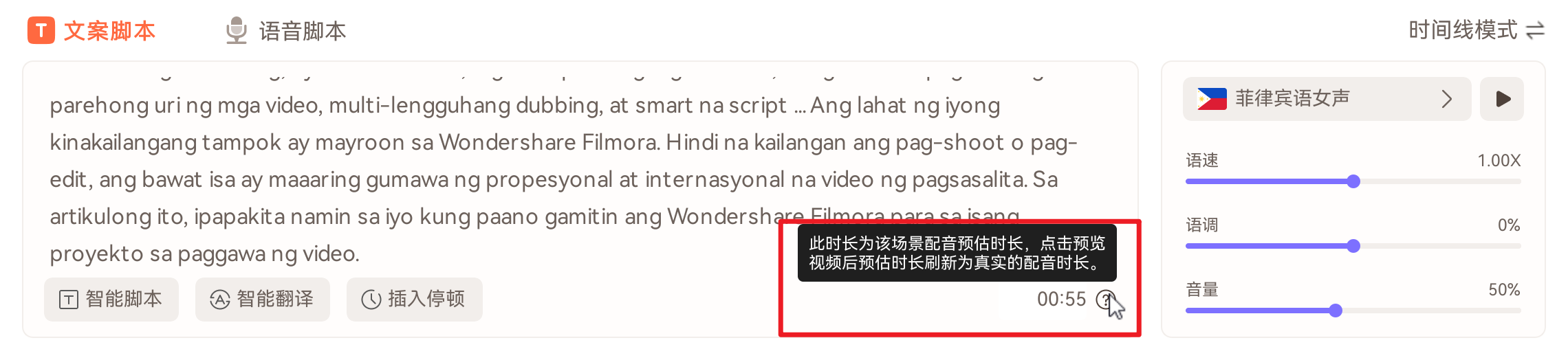万兴播爆支持脚本(文本内容)直接驱动“真人”创作视频,并且在脚本功能上同样提供了智能工具帮助大家快速的创作脚本。
文章目录
步骤一:启动万兴播爆
打开万兴播爆后,选择直接新建(创作视频)、数字人新建或者视频模板创建,选择需要创建的视频比例(横屏or竖屏)即可进入万兴播爆编辑面板。
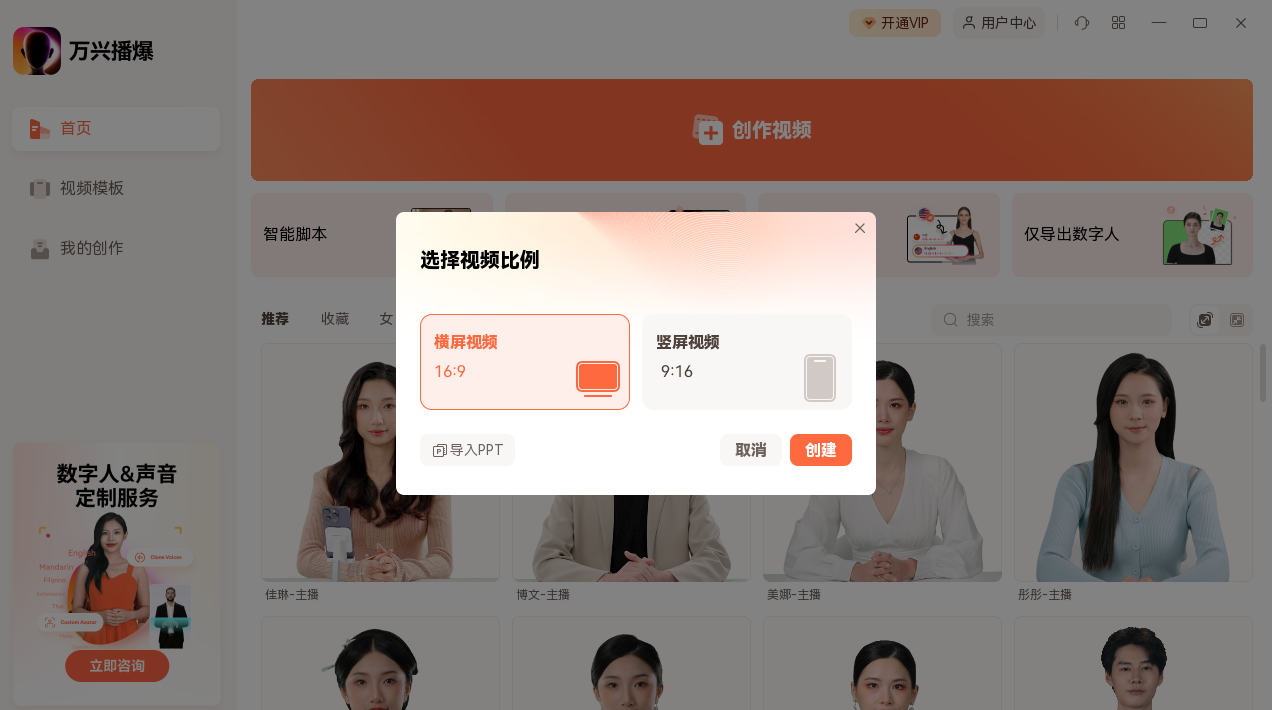
步骤二:文本内容编辑
在万兴播爆编辑面板右下角区域,即为脚本创作区域,您可以输入或粘贴您的文案。
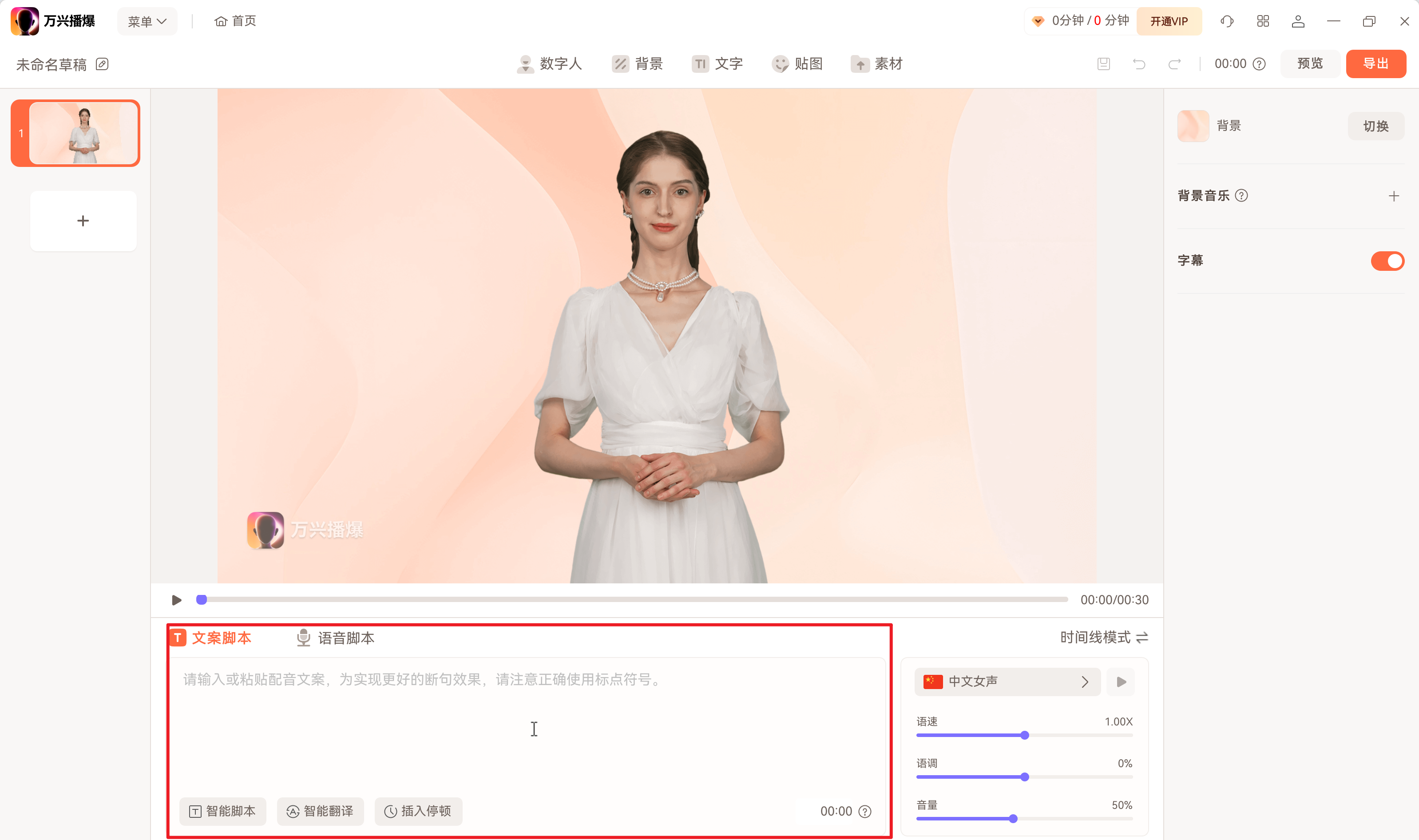
注意:为了智能配音实现更好的断句效果,请注意正确的使用标点符号。
步骤三:插入停顿
如在部分内容需要停顿,可将光标停留在需要插入停顿的区域,单击一次即可插入0.5s停顿时间,如需较多时长请重复点击,停顿时间将累计计算。
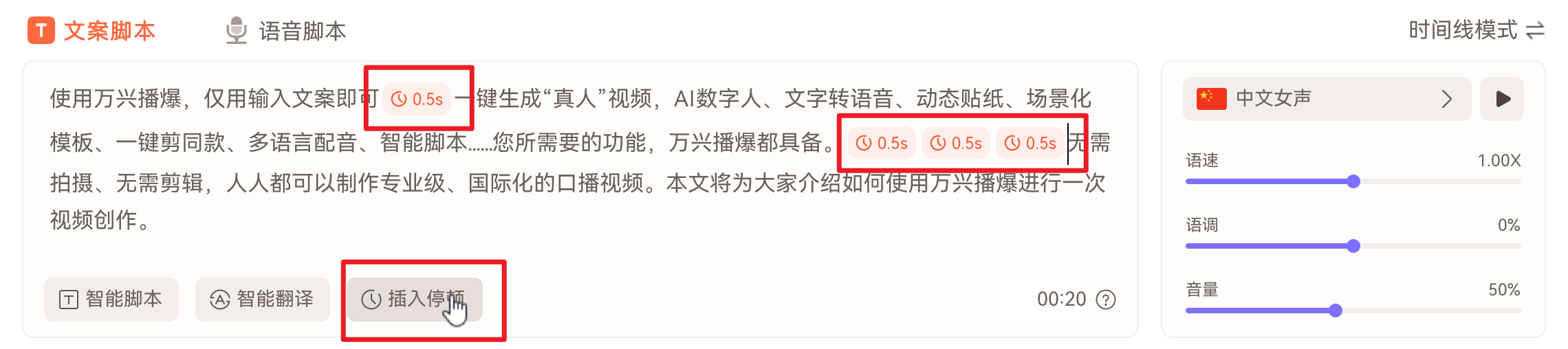
除了手动输入文本内容,还可以使用AI功能-智能脚本进行创作,点击“智能脚本”按钮,输入您的文案内容,让AI辅助进行脚本优化或者创作。完成后单击应用即可回到脚本编辑主界面,详见:智能脚本功能教程。
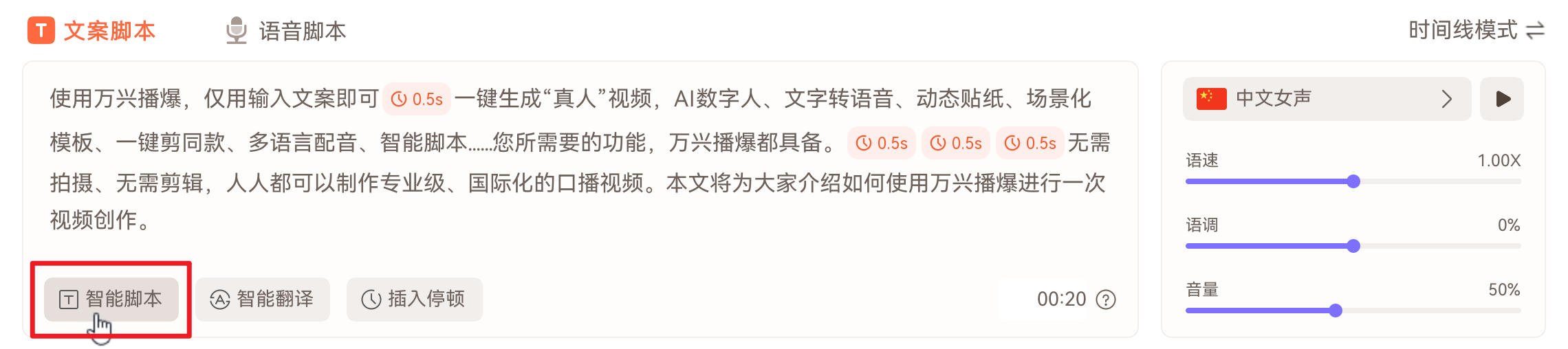
步骤一:启动智能翻译
单击左下角“智能翻译”按钮,系统将弹出智能翻译窗口,如原脚本框内已有内容,将自动呈现在智能翻译的左侧输入框中。
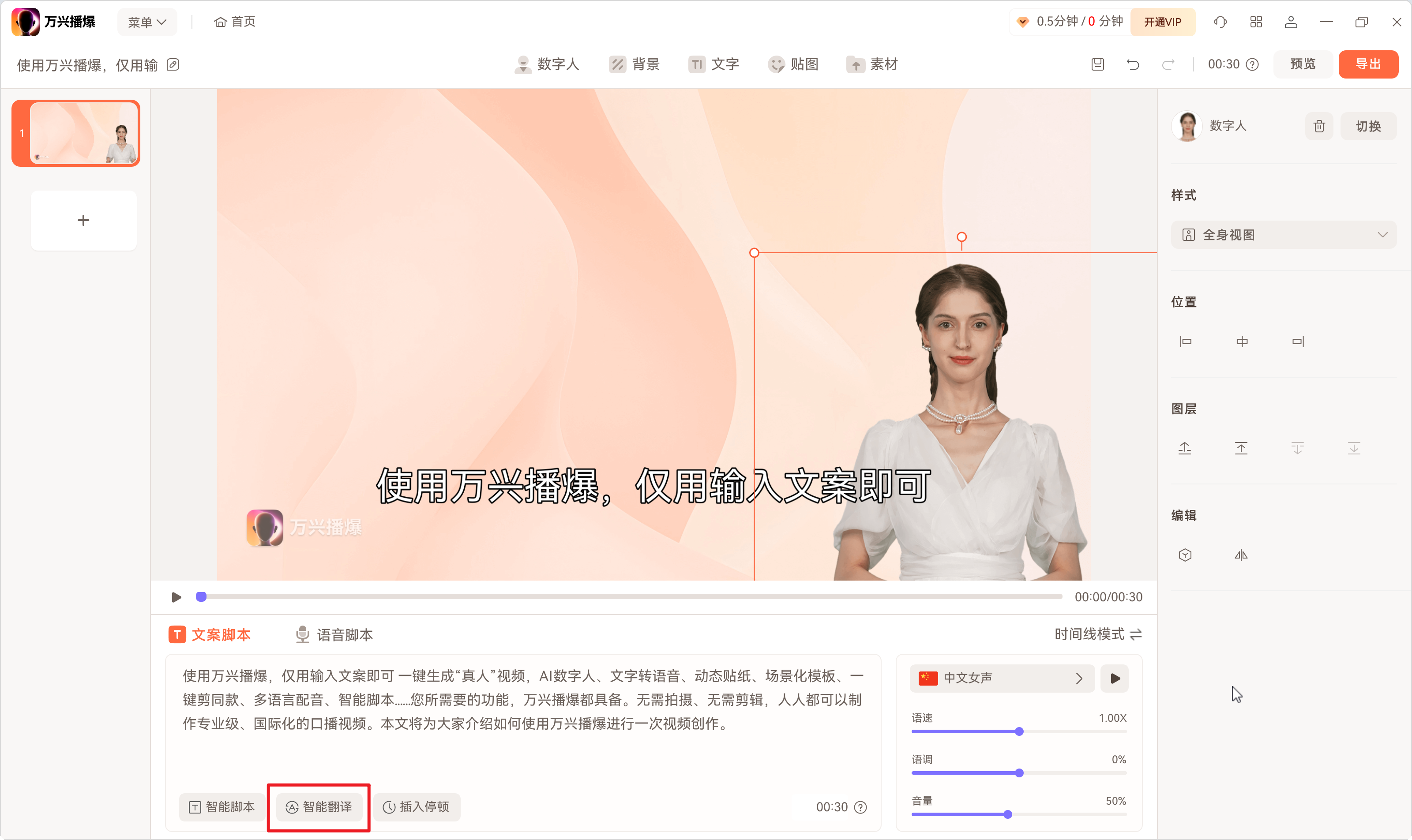
步骤二:输入文案
在左侧输入框输入或修改您需要翻译的文案,系统将自动判断原文案语种。
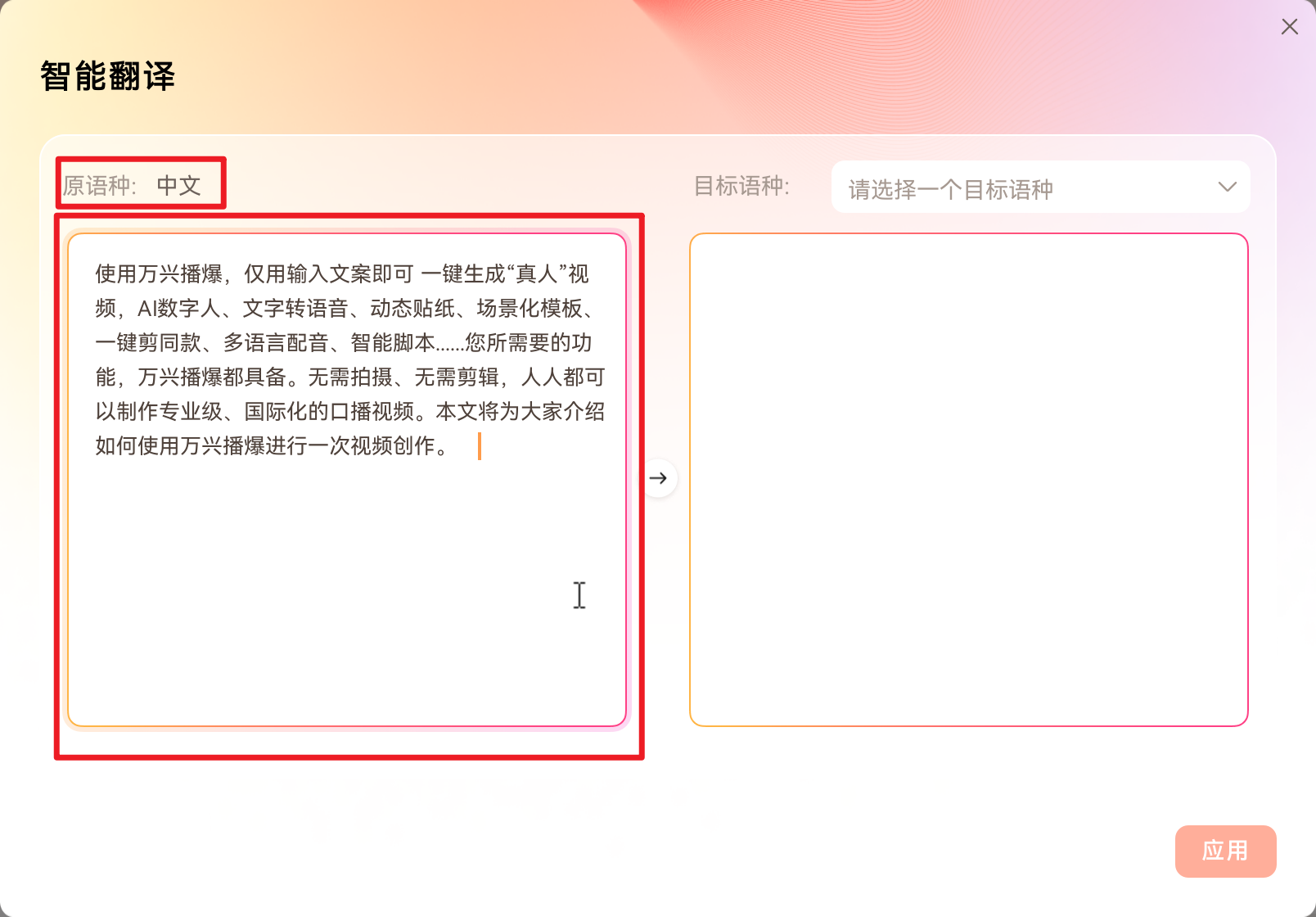
步骤三:进行翻译
选择目标语种,系统将自动进行翻译,请耐心等待翻译内容。
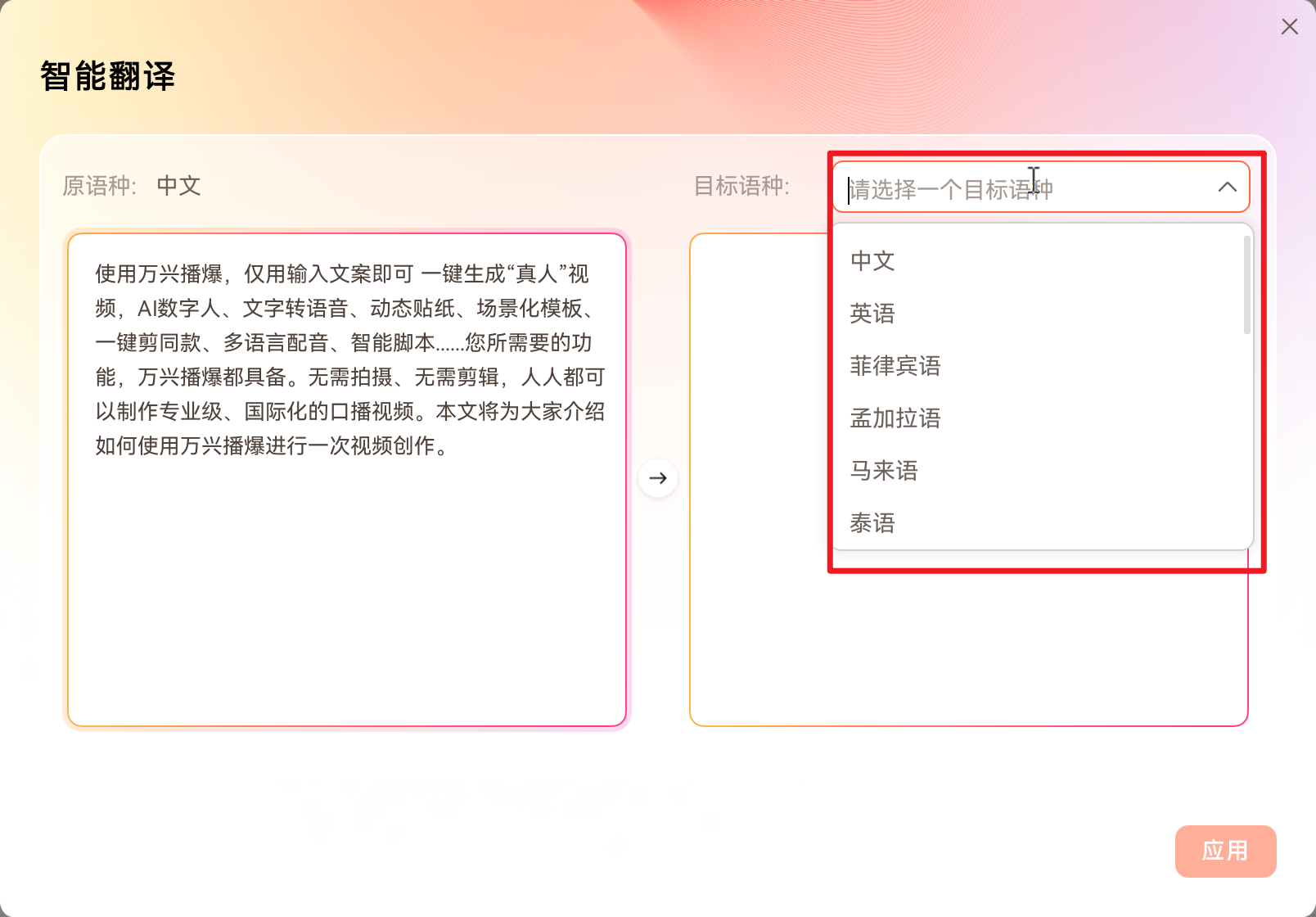

步骤四:确认并应用
单击右下角“应用”按钮,翻译完成的内容将自动填充并替换原有文案内容。
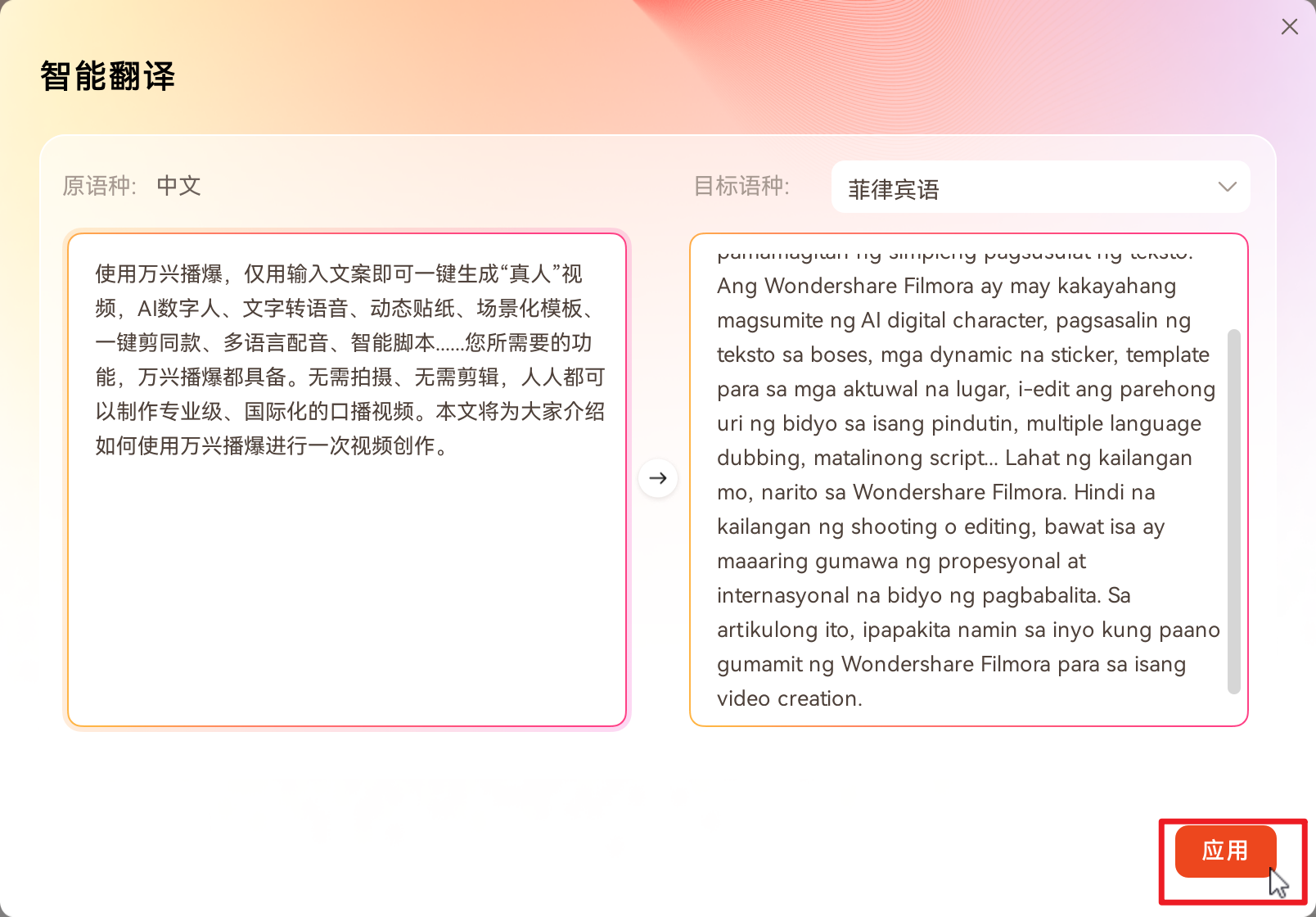
万兴播爆支持上传音频、视频文件进行音频提取并转化为字幕文件(文案+时间轴)并支持字幕编辑,详见:字幕编辑功能教程,您还可以通过录制音频进行创作,音频内容将自动转化为字幕文件并驱动数字人。
1、上传音频
步骤一:音频上传界面
点击脚本编辑区域中的“语音脚本”按钮,点击“上传音频”,即可看到上传音频窗口,为保证转化时间与精确度,目前限制时长不超过5分钟的mp3或wav文件。
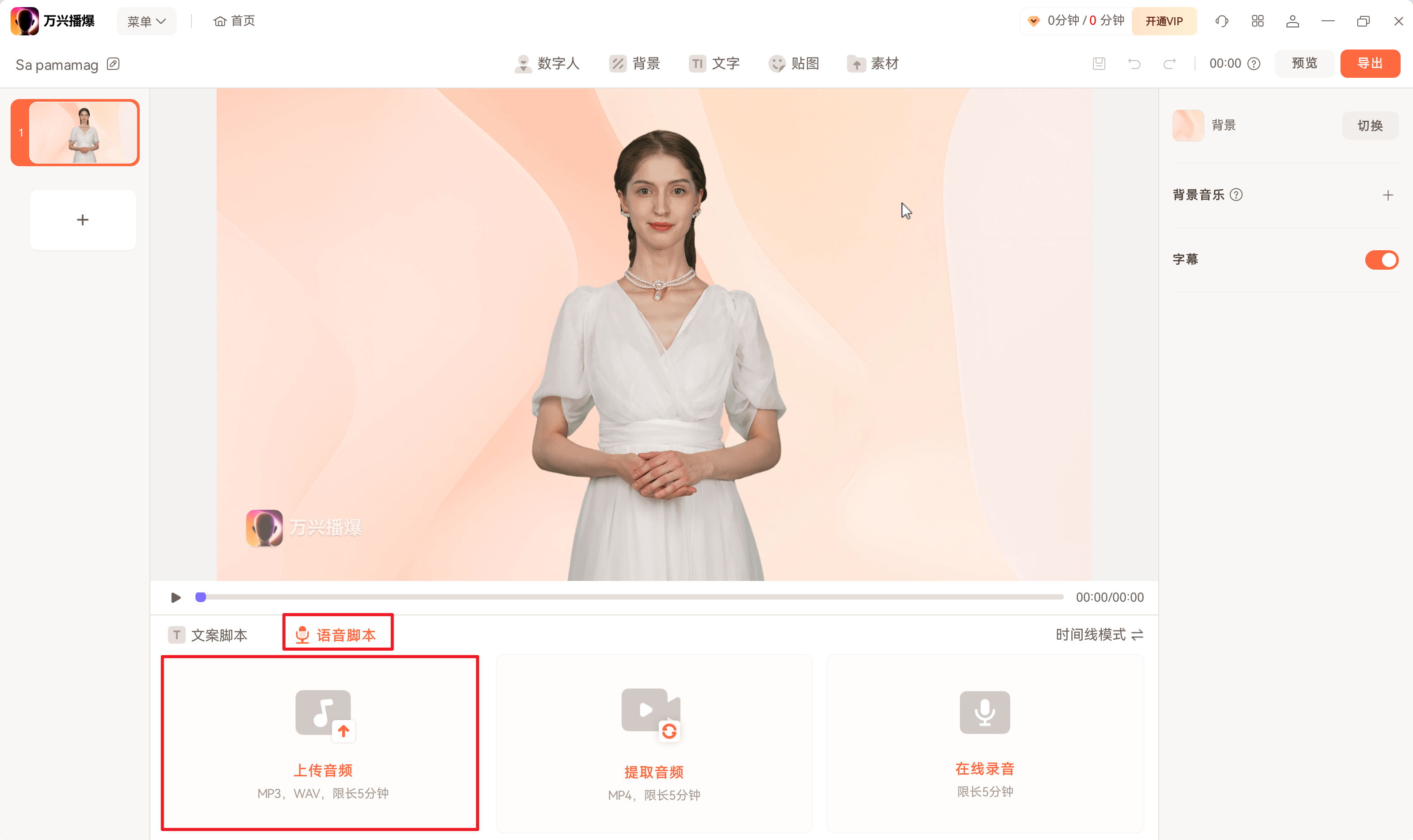
步骤二:上传与语言选择
选择您的音频文件并上传,并选择您所上传的音频语言。
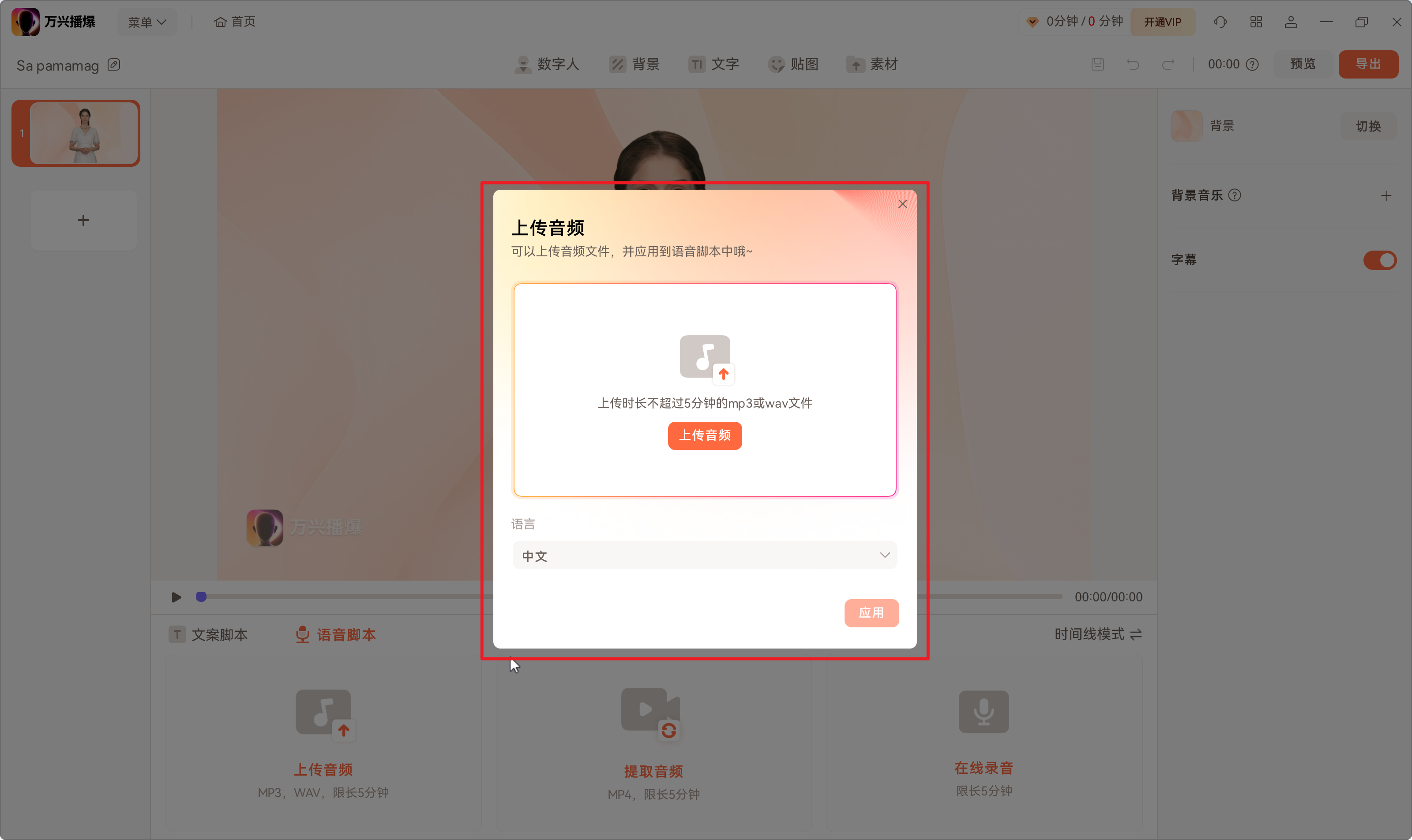
步骤三:确认字幕
点击应用,提取好的文案内容将按时间轴顺序展示在脚本编辑区,并支持对该字幕进行修改。
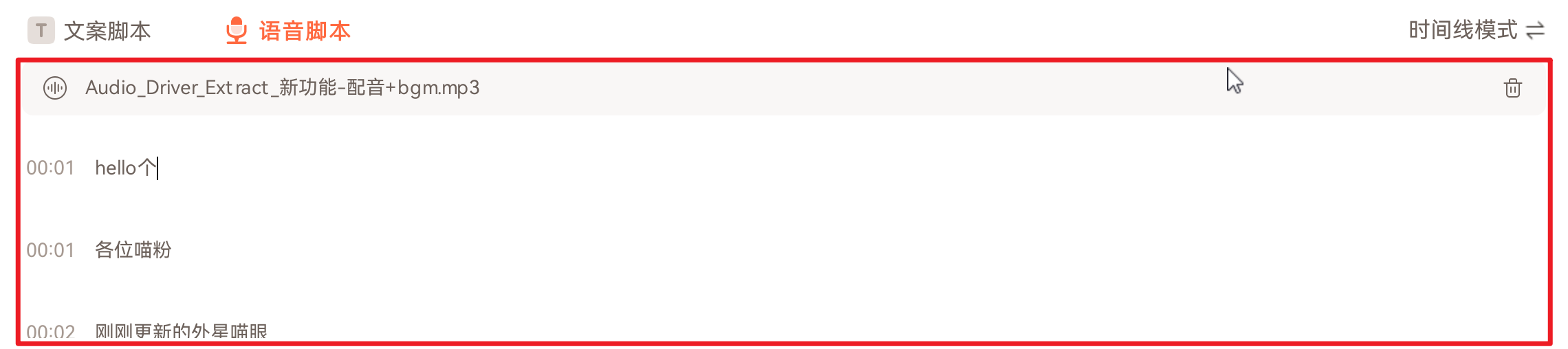
2、音频提取(视频上传)
万兴播爆还支持直接上传视频文件进行提取,支持上传不超过5分钟的mp4文件,系统见自动提取音频并转化为字幕文件。操作方式同上:上传音频教程
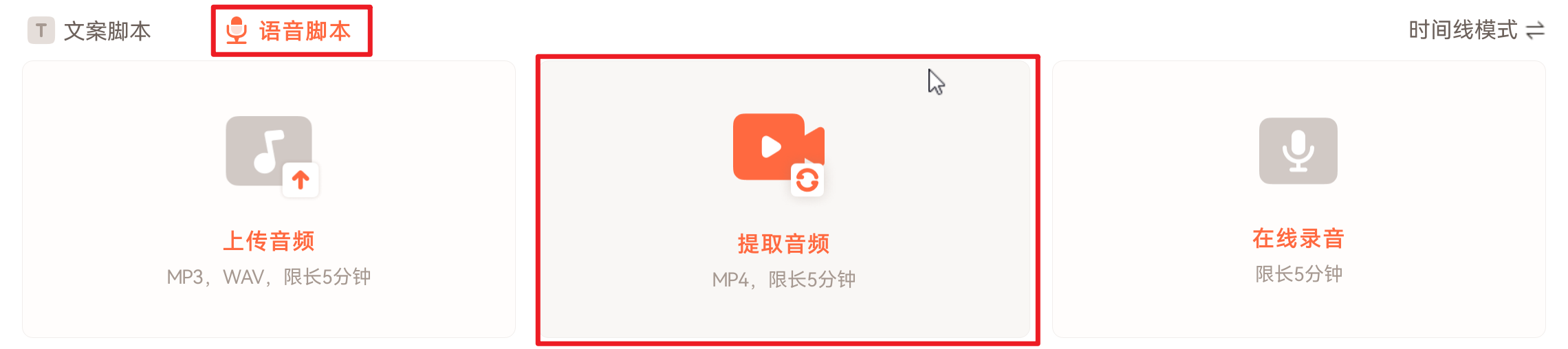
3、在线录音
步骤一:进入录音窗口
点击语音脚本后,点击“在线录音”功能按钮;

步骤二:设备与语言选择
如电脑设备有多个麦克风设备,请点击设备下拉菜单进行麦克风设备选择,接下来选择您录音内容的语音;
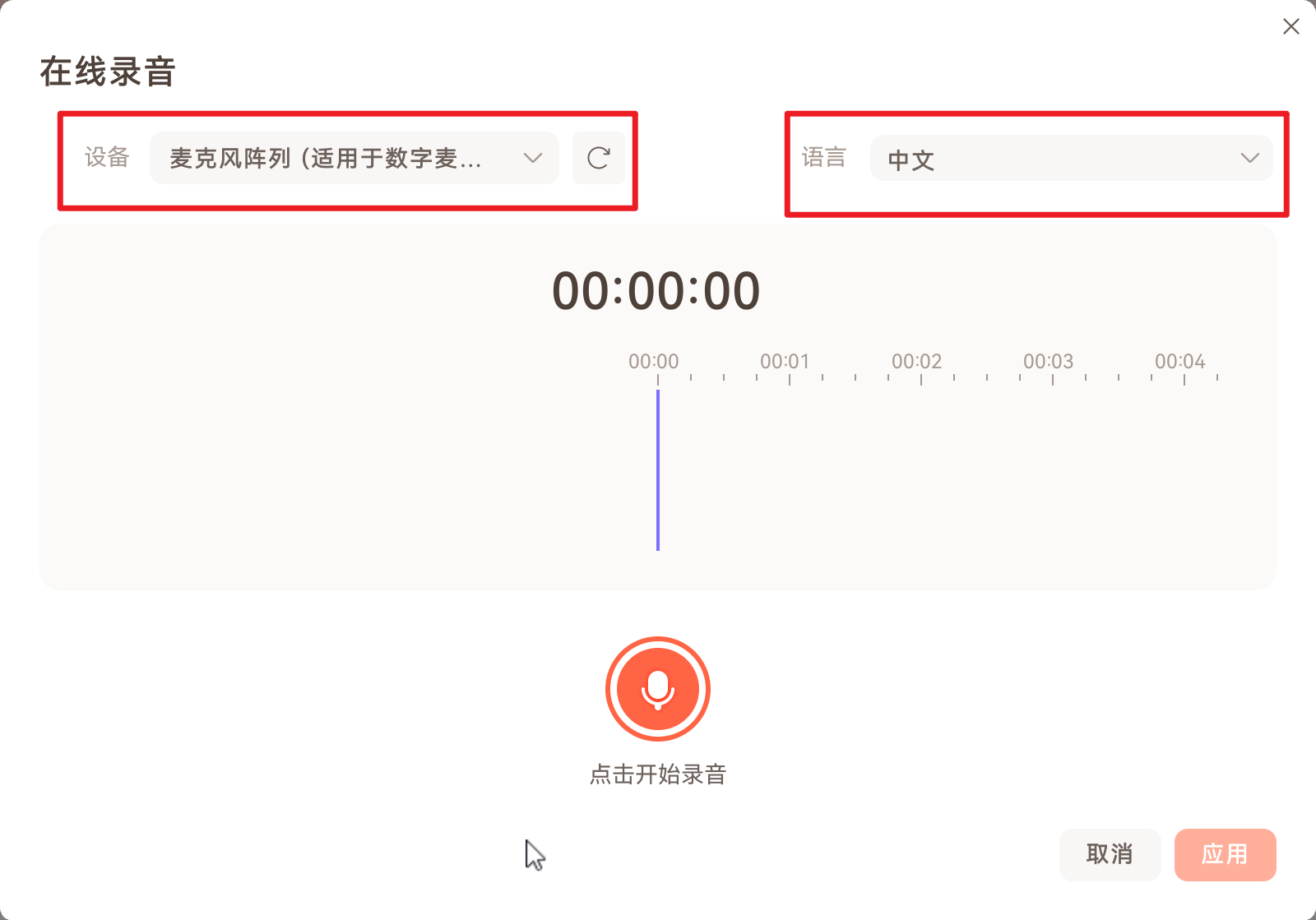
步骤三:录音中
点击窗口中间的"点击开始录音"按钮,可以看到时间轴上会因录音音量变化产生的波纹,即代表录音正常进行中。

点击暂停录音后,可选择继续录音或者结束录音直接应用该文件。
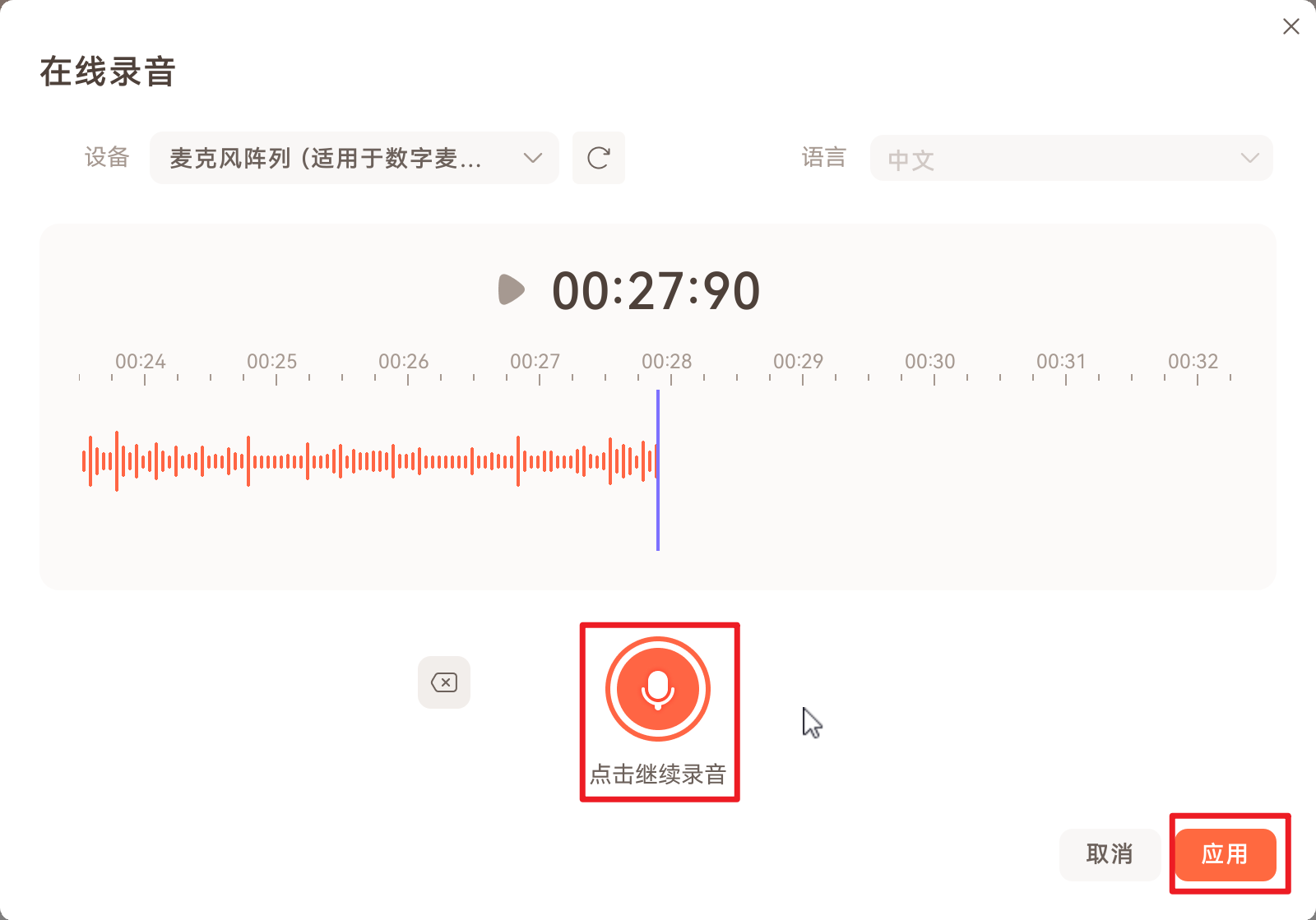
步骤四:录音完毕
确定录音完毕后即点击应用,系统将自动将您的录音文件转化为字幕文件,并支持修改。
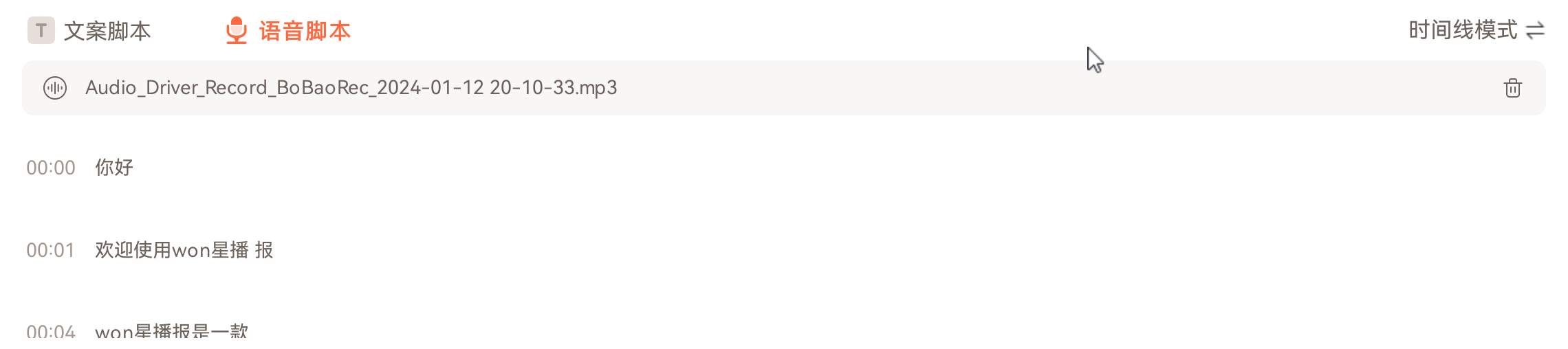
如您使用的为文案脚本,系统将根据您输入的文案、插入的停顿、以及数字人配音选择的语速自动预估时长。